Photoshop手绘教程:绘制iPhone
摘要:【简介】iPhone的发布引起了世界的关注,今天让我们来画一个吧……先看一下效果吧效果图1.先用圆角矩形工具(模...
【简 介】
iPhone的发布引起了世界的关注,今天让我们来画一个吧……
先看一下效果吧

效果图
1.先用圆角矩形工具(模拟压力,画笔大小2像素)勾出iPhone的外形,然后保存选区。

勾出iPhone的外形
2.用圆角矩形工具接着勾出内层轮廓与屏幕,圆角的半径,别忘了保存选区。
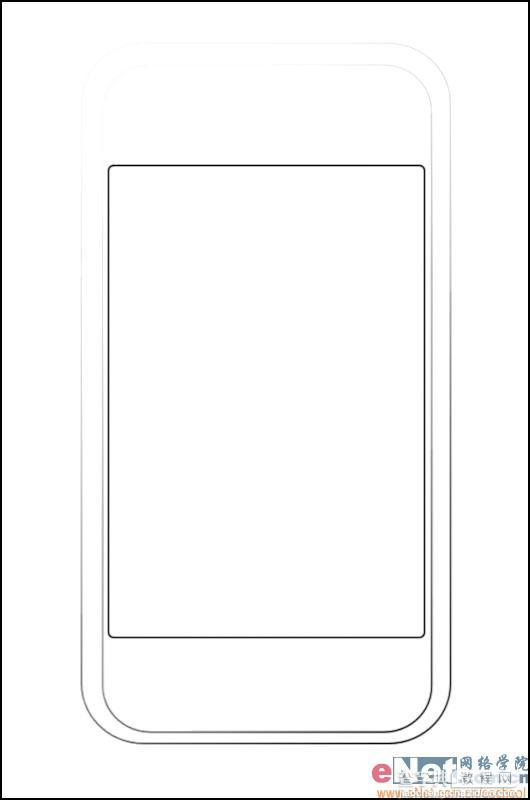
勾出内层轮廓与屏幕 3.勾出听筒与话筒,话筒有些像中国古钱币。

勾出听筒与话筒
4.载入选区,面板填充黑色。

面板填充黑色
5.金属质感表现的特点是明暗交接线鲜明,所以直接用钢笔勾出暗部,无需渐变过度。

金属质感
6.继续用钢笔勾出手机顶部的高光,直接在阴影层删除。

勾出手机顶部的高光
7.底部的反光和阴影,方法同上。

底部的反光和阴影
8.画按键的方法就是勾出一条由实到虚的线段,在暗部轻微点上高光即可。

勾出一条由实到虚的线段 9.载入iPhone的演示壁纸,放在屏幕框内,并删除多余部分。

载入iPhone的演示壁纸 补充:壁纸下载(点击放大)

壁纸
10.绘出屏幕中的两块玻璃效果,两个色块,一白一黑,降低不透明度。壁纸层加蒙板,突出中心,弱化周边,并加大对比度。

绘出屏幕中的两块玻璃效果
11:加上时钟,信号,电量,锁定等标识。

加上时钟,信号,电量,锁定等标识 最终效果:

最终效果图
【Photoshop手绘教程:绘制iPhone】相关文章:
上一篇:
Photoshop教程:鼠绘漂亮模特
下一篇:
新手鼠绘教程(3)绘制眼睛
